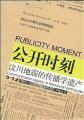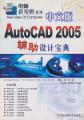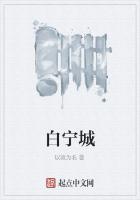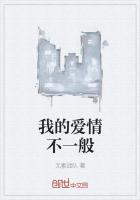(2)声相(Pan):即声音在双声道立体声声场中所处的位置,取值以百分比显示,完全居左为100L,正中央为C(默认值),完全居右为100R。
(3)音量微调(Trim):此参数与音量参数一起控制音轨的音量大小。若音量参数上做了音量包络控制线后,当需要对音轨音量进行小幅度的提升或衰减时,可以用该参数来调整。
(4)相位反向开关(Panreverses witch):用于将声相参数设置的值反向。
(5)立体声/单声道开关(M/S switch):用于当前轨的录/播声音的声道设置。
(6)输入(In):音频输入设备,当使用多通道声卡时,用来选择录音的端口。
(7)输出(Out):音频输出设备,当使用的声卡具有多个输出端时,用此参数选择回放设备。
(8)效果(Fx):用于插入实时音频效果器。右击该参数区弹出菜单后,从中可选择欲插入的音频效果器插件。
(9)辅助总线开关(A1/A2):辅助总线多用于构造效果器组。例如,有多条音轨都需用到混响效果器,但若为每一音轨都单独加载该效果器则必然消耗过多的CPU资源。此时,若在辅助总线A1上加载了混响效果,并将那些需要加载此效果的其他音轨的信号发送到辅助总线上,则可获取同等效果,而不消耗过多的CPU资源。
该参数栏中的“发送电平量”(Snd)、“发送声相”(Pan)和“效果前置/后置”(Pre/Post)均为辅助总线相关的参数。
3.MIDI轨的参数说明
与音频轨相同,在MIDI音轨上当鼠标指向某个参数并悬停片刻时,都有弹出的提示文字表明该参数的名称。MIDI音轨所有参数。其中标题栏各个按钮的功能与音频轨相同。现将其他各个参数说明如下:
(1)音轨音量(Vol):用于设置该轨音量大小,取值范围为(0~127),通常可取“音量=100”。
(2)力度微调(Vel+):用于将一个力度变化值叠加到该音轨的所有音符上,使乐曲播放时的演奏力度发生变化,但并不真正改变音符力度的大小。
(3)输入(In):用于选择MIDI输入设备,该参数下拉列表中所列出的设备数目与菜单“选项|MIDI设备”命令中所设置的MIDI输入端口数目有关。
(4)输出(Out):用于选择MIDI输入设备,该参数下拉列表中所列出的设备数目与菜单“选项|MIDI设备”命令中所设置的MIDI输出端口数目有关。
(5)MIDI通道(Channel):标准GM音源具有16个通道,每一个通道在同一时刻只能有一种乐器发声。在此可为该轨指定一个通道。
(6)音色库(Bank):某些音源具有多套音色库,此参数与“音色”参数相互配合完成音轨音色的选择确定。
(7)音色(Patch):标准GM音源具有128种乐器音色和一套鼓组。
(8)音调偏移(Key+):用于在播放时临时改变音符的音高,该参数与菜单“音轨|属性|移调”命令实现移调的区别是,后者彻底改变了每一音符的实际音高,而前者只是在放音过程中临时对音符进行移调。
(9)合唱深度(CHr):用于调整作用在该音轨的合唱效果器(Chorus)大小,此参数控制MIDI音源内自带的效果器,对某些音源可能不起作用。
(10)MIDI效果器(Fx):用于插入实时MIDI效果器,MIDI效果器是对MIDI信息进行加工和处理的插件工具。例如,右击效果栏,在弹出菜单中选择“MIDI效果器|Cakewalk FX|Echo Delay(回声延迟)”命令,将该效果添加到音轨中。
(11)声相(Pan):此参数与音频轨中的“声相”参数定义相同。
(12)时间偏移(Time+):即时间延迟,用于在播放时使该音轨信息比原定的时间稍前或稍后出现,以便模仿人性化演奏效果,或制作出弦乐合奏或山谷回声的效果。
(13)混响深度(Rev):用于调整作用在该音轨的混响效果器(reverb)大小。该参数控制MIDI音源内自带的效果器,对某些音源可能不起作用。
4.音轨菜单命令
“音轨”菜单下的各个子菜单命令也可对音轨参数进行设置。操作如下:
单击音轨,或按下Ctrl或Shift键、连续或不连续选择音轨,使之成为当前音轨后,在“音轨”菜单的子菜单中选择相应命令。各子菜单命令说明如下:
(1)“音轨|属性”菜单项:该菜单项下列出了所有的当前音轨的参数,选择某一参数后会弹出相应的对话框,将数值填入即可,其作用与音轨窗参数栏等价。
(2)“音轨|静音/存档/独奏/录音准备”等菜单项,分别用于设置当前音轨的相应状态。
其中,“存档”状态只能在菜单命令中设置,其他四种状态则可在音轨窗参数区中直接设置(参见相关说明)。
存档(Archive):若勾选该项,则表示设置当前轨为存档状态。“存档”的作用与静音十分相似,都是使音轨在录音及播放时不发出声音。区别是,静音方式下,音轨中信息仍然要被处理,只是在最终播放时不发声;存档方式下,该音轨内所有信息都不作处理。将暂不需要但又不愿删除的音轨设置为“存档”状态可节省系统资源。
(3)“音轨|克隆/删除/擦除”菜单项,分别用于复制音轨信息或将已有的音轨删除。
①克隆(Clone):它是以当前轨的整个对象为单位,用于复制出跟当前轨完全相同的另外一条SONAR音轨。克隆与复制的区别是,前者不仅能复制音轨窗切片区内的所有MIDI与音频信息,而且还可包含左侧音轨参数区中的所有参数;而后者则只是复制切片区的内容。
克隆方法是,单击选择当前轨序号,执行菜单“音轨|克隆”命令,弹出“克隆音轨”对话框,在其中指定相应选项。
“克隆事件”:指是否克隆当前轨右侧切片的所有信息内容。
“链接到原始剪贴”指是否与原始切片关联,即事后修改两轨中任一轨的信息,可自动修改另一轨的相关信息。
“克隆属性”:指是否克隆当前轨左侧参数区的所有参数。
“克隆效果器”:指是否克隆已经加载的MIDI或音频效果器。
“重复”与“开始音轨”:“重复”指克隆的次数;“开始音轨”指将克隆到第几个音轨上去。
②删除(Kill):用于将所选中的音轨删除。
③擦除(Wipe):用于将当前轨右侧所有切片删除,但保留当前轨左侧的音轨参数。
④隐藏(Hide):为了简洁或节约空间,可以隐藏所选择的音轨。这时只能从不连续的音轨序号看出有隐藏的音轨。若需要再度显示被隐藏的音轨,可单击音轨窗工具栏的“查看选项”按钮。在弹出的菜单中,根据需要执行“仅显示选择的音轨/隐藏选择的音轨/显示全部音轨”菜单命令。
⑤排序(Sort):SONAR建立众多音轨后,其音轨的排列可以按照用户编辑需求而重新排列,选择该菜单后,弹出“音轨排序”对话框,内有“名称”、“静音”、“存档”、“选择”等多个排序类别。选择排序“类别”后,再选择排序“次序”(排在前面或后面),单击“确定”按钮,则整个音轨窗内所有MIDI和音频轨均按此设置而重新排序。
5.音轨属性对话框
音频轨和MIDI轨也可采用“音轨属性对话框”来修改参数。只是音频轨的参数比较少,而MIDI轨参数则比较全面。此处以MIDI音轨为例说明如下:单击选择音轨序号,并右击音轨参数区的任何空白区域,在弹出的快捷菜单中选择“音轨属性”,则弹出“音轨属性”对话框,在其中可设置诸如“输入/输出设备”、“通道”、“音色”和“移调”等参数。
5.6.3音轨切片操作
打开、录音、导入的操作,都会在音轨窗口内的音轨切片显示区中相应形成一个MIDI或音频的切片。不同音轨的切片会自动以不同颜色显示以便于区分。用户可以根据需要直接对切片进行下列操作。
1.复制
单击选择切片为黑色后,有2种复制方法:①按下Shift键纵向拖动,可将切片复制到其他音轨,且其时间位置不变。此类方法是单纯复制,即被复制切片和粘贴的切片两者是相互独立的。②按下Ctrl键,上下、左右拖曳切片到它轨或本轨不同时间位置。此类复制有两种选择,一种是“关联”复制,即所复制的副本与原切片保持内在关联,修改其中一个切片的信息,会同时自动关联修改另一个切片的相关信息;另一种则是单纯复制。两种方法可在弹出的“复制”对话框中予以选择。
无论采用哪种复制方法,在“复制”对话框中,都会让用户选择“粘贴结果”,即若粘贴到的目的音轨已有原始切片,可以在“新旧混合”、“以新换旧”、“强行插入”3种粘贴方式中选择一种。
2.删除
单击选择切片为黑色后,按Delete键可删除选定的切片。
3.拆分
若欲将切片拆分成两个片段,可大致对照时间轴在拆分点处右击,在弹出的快捷菜单中选择“拆分”命令,此时弹出“拆分剪贴”对话框,有4种分割方式。
(1)按时间拆分:指在当前位置分割一次,为默认选项。
(2)重复拆分:指定拆分开始的小节,再指定按照多少小节为一组(拆分周期)进行连续重复拆分。
(3)按标记拆分:指在标记处拆分。该选项只对做过标记的对象有效。
(4)静音区域拆分:指遇到几个无声小节后自动拆分,该功能可以将乐谱以无声小节为界限拆分成为不同的音乐片断。
4.合并
在同一音轨上,按下Ctrl键,单击选中欲合并的多个切片,再右击其中任一切片,从弹出的菜单中选择“合并剪贴”命令,多个独立的切片便合而为一,成为一个新的、单一的切片了。
可以上下轨合并。
5.移动
选择切片后,直接上下或左右拖曳到它轨或本轨的不同时间位置。移动位置的精确程度,可以借助音轨窗工具栏的“对齐网格”按钮开关,单击高亮,则按照所设置的网格单位移动,关闭则为手动;而“网格单位”的多少则从“对齐网格选项”下拉列表中选择,例如,在“音乐时间”栏里选择按“小节”单位,则移动时系统自动对齐到相应小节的网格上。
6.切片区的显示比例
横向/纵向的显示比例,可由右下方的缩放工具控制。
5.7五线谱窗
5.7.1五线谱窗口布局
五线谱窗属于传统的音符编辑模式窗口。它仅对MIDI音轨编辑有效,对于音频轨无效。
单击选择MIDI轨序号或连续、不连续选择多个MIDI轨序号后,执行菜单“查看|五线谱窗”命令(或单击工具条“五线谱窗”按钮)即可打开五线谱窗口。
五线谱编辑窗分为工具栏和工作区两部分。工具栏的第一行主要是编辑与排版工具按钮,第二行则是音符时值选择按钮以及各种力度、表情记号。
5.7.2编辑五线谱音符
1.五线谱工具栏的使用
编辑音符主要依靠五线谱窗工具栏第1行的“选择”、“画笔”、“橡皮”和“喇叭”工具结合第2行的“音符时值”按钮共同完成,有时还要结合工具栏上其他按钮。
(1)箭头工具:用于选择音符,以便对选中的音符进行复制、剪切等操作。
(2)画笔工具:用于在五线谱窗口中绘制音符。步骤是,选择该按钮后,再选择相应音符时值按钮,然后在五线谱上单击写入音符的位置,即可在指定的音高位置处写入一个音符。
(3)橡皮工具:用于擦除写错的音符。
(4)喇叭工具:单击此按钮后,用鼠标在五线谱窗口工作区内横向拖曳便可监听到谱面音符的发声效果。
2.写入音符的操作步骤
下面通过实例说明在五线谱窗编辑音符的步骤:
(1)单击选择一条空白MIDI音轨。
(2)单击“填充时值”和“调整时值”按钮使之高亮,以便乐谱显示区能反映真实状况。
(3)单击“对齐网格”按钮使之高亮,再单击其右侧的下拉三角,弹出“对齐网格”对话框,在其中设置最小移动单位。本例为“八分音符”单位。
(4)单击“精度”下拉列表,选择将要输入的乐曲中时值最小的音符。如本例为十六分音符。
(5)单击“画笔”工具,五线谱窗进入“写入”状态。
(6)在工具栏的第2行选择需插入的音符时值。若写入三连音或附点音符,可选择音符时值,再单击“附点”按钮或“三连音”按钮。
(7)在五线谱上单击音高位置写入;可以按住符头,在五线谱内上下左右移动其位置。
(8)若要写入带升降号的音符,例如#C音,可先写入一个C音符,然后右击该音符,在弹出的“音符属性”对话框中,修改“音高”参数;写入升降音的另一方法是,同时按下鼠标左右键,即可在五线谱中以半音阶为输入单位。
3.选择音符的操作步骤
对于已经写入的音符,若要再度编辑,必须先要选取“选择”工具,然后按照下述方法操作:
(1)选择单个音符(力度、表情等)符号:单击该音符符头、符号,被选中者显示为蓝色。
(2)区域选取:使用鼠标框选方法,可以选取多个音符,或不同音轨的多个音符。
(3)增选音符、符号:按住Shift键,单击需加入的音符或符号。
(4)减去所选音符:按住Ctrl键,单击需减去的音符或记号。